
Als Amazon Associate verdienen we met in aanmerking komende aankopen.
Met digitaal
Als kunstenaar is het beschermen van uw werk een must, omdat het voorkomt dat anderen het zonder uw toestemming gebruiken. U kunt uw afbeeldingen beschermen door uw afbeeldingen van een watermerk te voorzien.
Quick Navigation
Het toepassen van een watermerk op uw afbeeldingen in Photoshop is snel en eenvoudig. Ga naar Photoshop en kies een nieuw bestand en selecteer vervolgens de grootte van het watermerk dat je aan je foto's wilt toevoegen. U kunt een tekstwatermerk toevoegen of in plaats daarvan een logo of afbeelding gebruiken.
Hieronder vindt u de stapsgewijze handleidingen over hoe u een tekst als watermerk kunt toepassen en hoe u een logo als watermerk kunt toepassen. Het watermerk dat u kiest, moet afhangen van uw voorkeur.

Het meest eenvoudige type watermerk om te maken is een tekstwatermerk. Het kan bestaan uit woorden zoals een website, de titel van de afbeelding of je naam, en je kunt er speciale symbolen aan toevoegen, zoals het copyrightsymbool.
Hieronder vindt u de stappen voor het toevoegen van een tekstwatermerk:
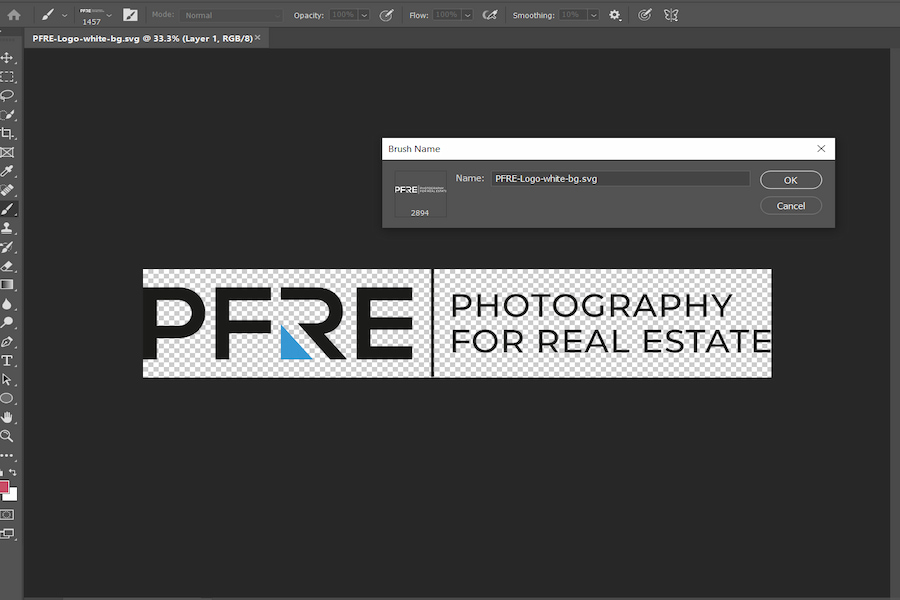
Het eerste dat u moet doen wanneer u Photoshop opent, is door het selecteren van de afbeelding waarop u een watermerk wilt plaatsen. Als je eenmaal hebt besloten aan welke afbeelding je wilt werken, moet je een nieuwe laag maken om deze in te plaatsen.
Om een nieuwe . te maken laag op Photoshop, moet u Laag selecteren en vervolgens Nieuw kiezen. Je wordt gepromoveerd om de laag een naam te geven, zodat u het 'Watermerk' kunt noemen. Klik op OK om uw werk op te slaan.

Selecteer met een nieuwe laag klaar het gereedschap Tekst. Klik ergens op de afbeelding en typ de copyrightvermelding. U hoeft niet na te denken over het lettertype, de positie, de kleur en de grootte. Dat kun je achteraf allemaal nog wijzigen.
U kunt speciale tekens toevoegen, zoals het copyrightsymbool. Dit kan via de Windows Character Map. Klik gewoon op Start en selecteer vervolgens Programma's. Kies in het vervolgkeuzemenu Accessoires, vervolgens Systeemwerkset en kies Karakterkaart.
Als u Mac OS X gebruikt, worden de speciale tekens Character Pallete genoemd. Om ze toe te voegen, ga je naar Bewerken en kies je vervolgens Speciale tekens. Als u het copyright-symbool (©) op uw afbeeldingen wilt invoegen, kunt u het volgende doen als een snelkoppeling:
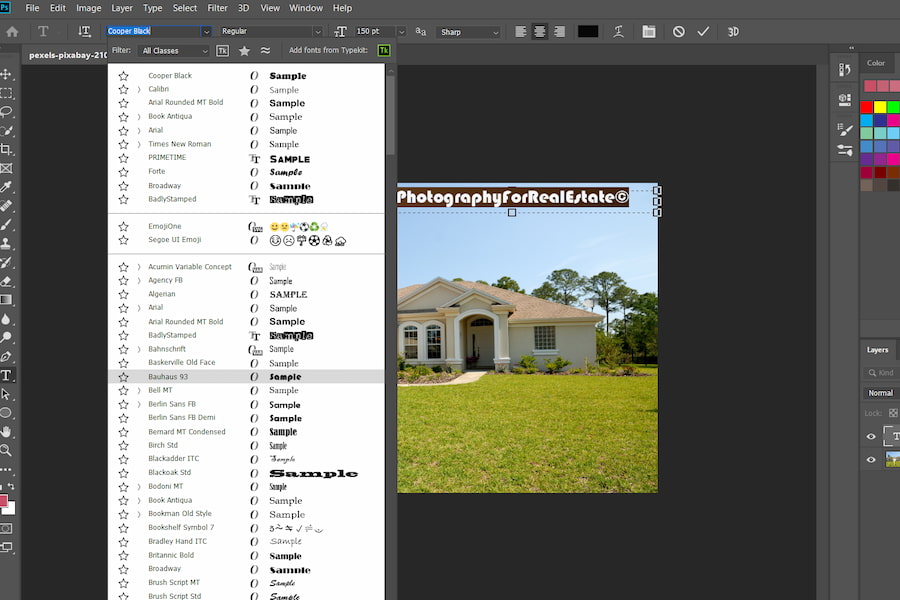
Selecteer het gereedschap Tekst en zorg ervoor dat u de copyrightmelding markeert. Gebruik de werkbalk zodat u het lettertype en de kleur kunt aanpassen aan uw smaak. U kunt ook wijzigingen aanbrengen in de lettergrootte, ook al bestaat de kans dat u het watermerk vergroot of verkleint.
Selecteer de kleur voor uw tekst. De beste kleuren om aan uw tekst toe te voegen zijn effen en neutrale kleuren. De meeste fotografen kiezen voor wit of zwart, dit hangt af van welke kleur meer opvalt. Als u wat kleur wilt toevoegen, kunt u 50% grijze kleur toevoegen.

Selecteer vervolgens het gebied waar het watermerk zal worden geplaatst. U kunt de uwe in het gebied plaatsen waar het het hoofdonderwerp van de afbeelding niet verdoezelt. Het wordt normaal gesproken in de buurt van de hoek geplaatst. Je kunt de jouwe prominenter maken, zodat je kunt doen wat je wilt.
Als u de grootte of de positie van uw watermerk wilt wijzigen, kunt u dit doen via de tool genaamd Free Transform. U kunt deze tool openen door op Ctrl+T te drukken als u Windows gebruikt, of Cmd+T als u een Mac gebruikt. Wanneer u het formaat van uw watermerk wijzigt, moet u ervoor zorgen dat u Shift ingedrukt houdt om de verhoudingen van de tekst te beperken en te voorkomen dat deze uit vorm raakt.
Watermerken moeten subtiel zijn op afbeeldingen, omdat de aandacht van de kijker op hen zal zijn in plaats van op het onderwerp. Als u enkele correcties moet aanbrengen, kunt u de dekking van de laag tussen 30% en 50% aanpassen.
Je kunt de tekst ook opfleuren door enkele effecten toe te voegen. Zowel het Bevel- als het Emboss-effect kunnen er geweldig uitzien op uw watermerk. Het kan ze scheiden van de achtergrond van uw afbeeldingen. Zorg ervoor dat het watermerk eenvoudig is, zodat het niet te storend is om naar te kijken.
Als u een professionele fotograaf bent,
Om uw logo als watermerk toe te voegen, moet u deze stapsgewijze handleidingen volgen:
Om van uw logo een effectief watermerk op uw afbeeldingen te maken, moet u eerst: verwijder alle kleur ervan. Dit betekent dat u een origineel bestand moet openen en alle elementen naar gewone moet converteren. De overige kleuren moeten de volgende zijn:

Zodra u uw logo van kleur hebt verwijderd, opent u het in Photoshop en kopieert u het logo over de afbeelding waarvan u een watermerk wilt maken. Sleep het logo op zijn plaats en je kunt bijsnijden en verklein het als je wilt.
Kies de laag en wijzig de overvloeimodus van het logo in 'Donkerder'. Zodra u dit doet, verdwijnt de witte achtergrond en blijven er alleen grijze en zwarte gebieden over. Dan, de dekking van de laag wijzigen zodat het watermerk semi-transparant is.
Als u de kleur wilt wijzigen en deze wilt aanpassen zodat deze er beter uitziet, kunt u dat eenvoudig doen. Het eerste dat u hoeft te doen, is een aanpassingslaag "Omkeren" toevoegen, moet u Laag kiezen, vervolgens Nieuwe aanpassingslaag selecteren en Omkeren selecteren.
In het deelvenster Lagen moet u de laag Omkeren net boven de laag van uw logo plaatsen. Daarna moet je het markeren door op de Alt- en de Option-knop te drukken. Selecteer de lijn die je tussen de twee lagen ziet. Op deze manier kun je de twee koppelen, je kunt ervoor zorgen dat alleen het logo wordt omgekeerd in plaats van de hele afbeelding.
Als u klaar bent, kiest u de logolaag en kiest u "Lichter" om de overvloeimodus van het watermerk te wijzigen. Wat je ziet is een lichtgekleurd logo. Je kan ook pas deze methode toe als u verschillende kleuren op uw logo's wilt toepassen, zorg er gewoon voor dat het niet botst met de kleuren van uw afbeeldingen, anders is het niet moeilijk te lezen.
De snelste en gemakkelijkste manier om watermerken aan uw afbeeldingen toe te voegen, is door: een aangepast penseel gebruiken in Photoshop. U kunt dit doen met zowel een tekst- als een logo-watermerk.
Nadat het aangepaste penseel is gemaakt, moet u het penseel selecteren en het watermerkpenseel kiezen. Tik op een gebied in uw foto waar u uw watermerk wilt plaatsen.
Hieronder staan de stappen die u moet volgen, zodat u uw opgeslagen watermerk kunt omzetten in een aangepast penseel voor toekomstig gebruik:
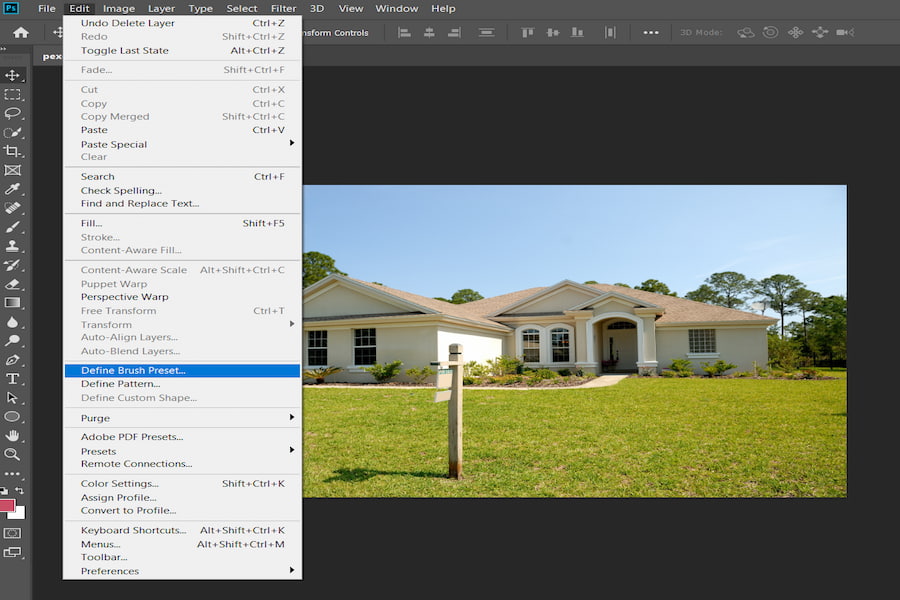
Eerst moet u ervoor zorgen dat de logoresolutie minimaal 500 pixels of maximaal 1000 pixels is. Dit zorgt ervoor dat de kwaliteit van uw logo niet wordt aangetast als u het moet afzwakken zodra het op uw afbeelding is geplaatst.
Voordat u een penseel maakt, moet u er ook voor zorgen dat het logo volledig op een witte achtergrond wordt geplaatst. U moet dus zoveel mogelijk aanpassingen maken als het gaat om resolutie en grijswaarden voordat u het omzet in een penseel dat u in uw volgende afbeeldingen kunt gebruiken.
Zodra je de afbeelding hebt zoals je hem wilt hebben en openen in Photoshop, kies Bewerken in de menuoptie en selecteer Penseelvoorinstelling definiëren. Het is beter om het iets gemakkelijks te noemen, zodat u het in de penseellijst kunt vinden.
Logo of watermerk zijn de meest populaire namen, maar u kunt deze desgewenst wijzigen. U kunt indien nodig meer dan één aangepast penseel maken. Nadat je je penseel een naam hebt gegeven, klik je op OK om het op te slaan.
Om uw klantenpenseel te gebruiken, moet u uw muis gebruiken om het penseel uit het linker gereedschap terug te kiezen. Klik op het watermerkpenseel in de lijst of tik gewoon op "B" op uw toetsenbord als het is een Photoshop-snelkoppeling. Klik vervolgens met de rechtermuisknop om de penseellijst te openen en de lijst te vinden die u hebt opgeslagen.
Kies een kleur en zorg ervoor dat de grootte van het penseel hierop is aangepast. U kunt de grootte aanpassen met behulp van de haakjes. Tik vervolgens op het gebied van de afbeelding waarop u uw logo wilt plaatsen. U hoeft deze stappen niet elke keer te herhalen als u uw penseel wilt gebruiken.
Zodra je klaar bent met de stappen en je het penseel een naam hebt gegeven, wordt het automatisch opgeslagen in Photoshop. Voeg vervolgens uw watermerk toe aan uw het werk zal snel zijn en gemakkelijk, want het enige wat u hoeft te doen is de borstel te pakken en op elke plek te plaatsen.
Het watermerken van uw werk zal u veel kopzorgen besparen. Er zijn talloze gevallen geweest waarin andere mensen hadden geprofiteerd van het werk van kunstenaars.
Zorg ervoor dat u het ontwerp van uw watermerk opslaat, zodat u het gemakkelijk op uw andere afbeeldingen kunt toepassen. U kunt uw watermerk op elk gewenst moment wijzigen, omdat het maken en opslaan ervan een snel en eenvoudig proces is.
